今回は初心者でも扱いやすくて人気の「エックスサーバー」でサーバーのレンタル(お申込み~支払い)までを画像付きで解説していきます。
 管理人
管理人
記事の流れ
①お申込み完了まで
②メール確認(大事)
③登録完了から料金の支払いまで
エックスサーバー契約の手順申込み方法
まずは下記のリンクからエックスサーバーのお申込みページへ行きます。
1,「お申込み」の手順
エックスサーバーの公式ページへ飛んだら「お申込みはこちら」のボタンをクリックします。
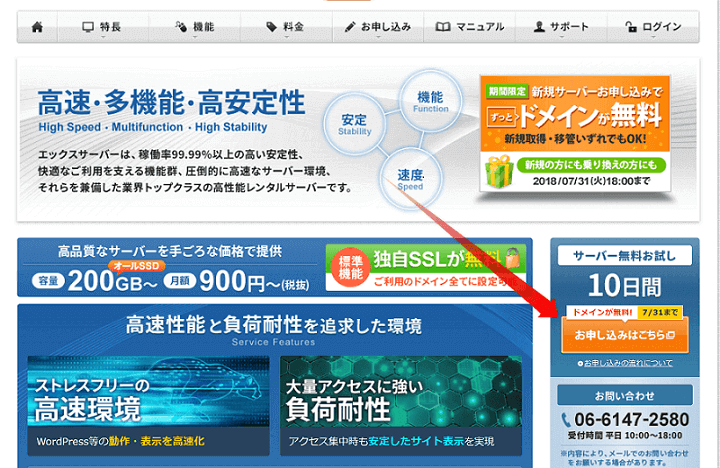
新しく契約するので「新規お申込み」をクリックします。
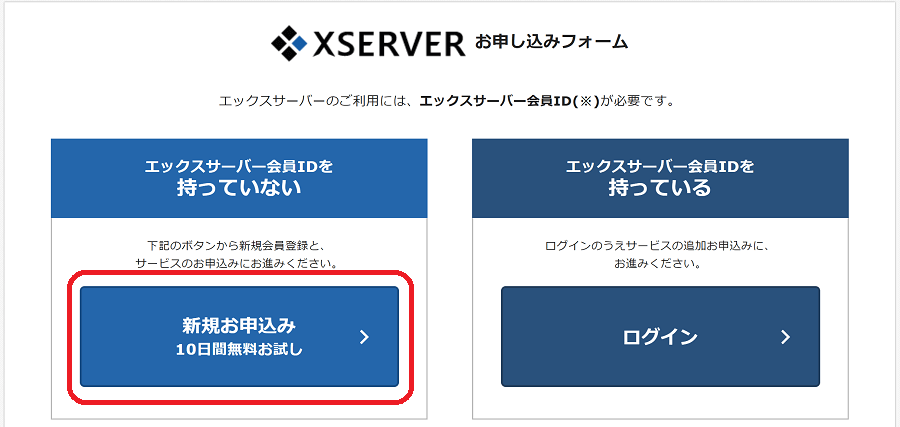
2,契約内容の入力
ここでは「サーバーID」「契約するプラン」を決めていきます。
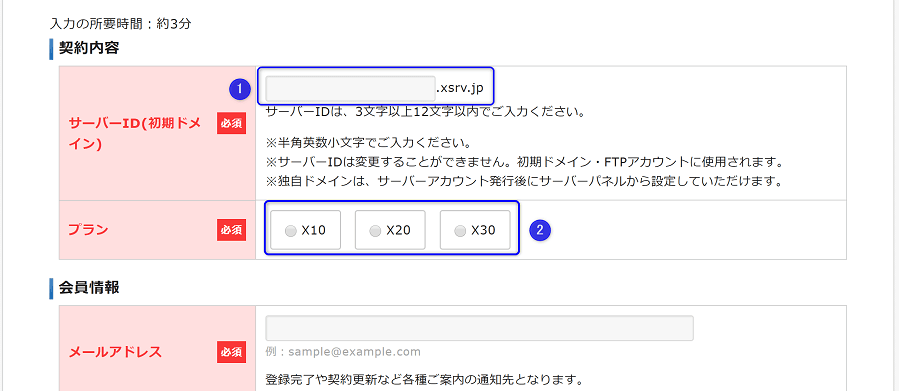
①のサーバーID(初期ドメイン)はこれから始めるブログのURLとは別物であくまでエックスサーバーで使うものなので気軽に自分の覚えやすいものでいいと思います。
②プランは「X10・X20・X30」とありますが個人で使用する場合はX10で十分です。管理人は複数のブログを運営していますがX10で全く問題ありません。万が一足りなくなった場合も途中で上位プランの変更は可能です。
3,会員情報の入力
契約内容の下にある会員情報「メールアドレス・名前・住所・電話番号など、」の必要事項を埋めていきます。
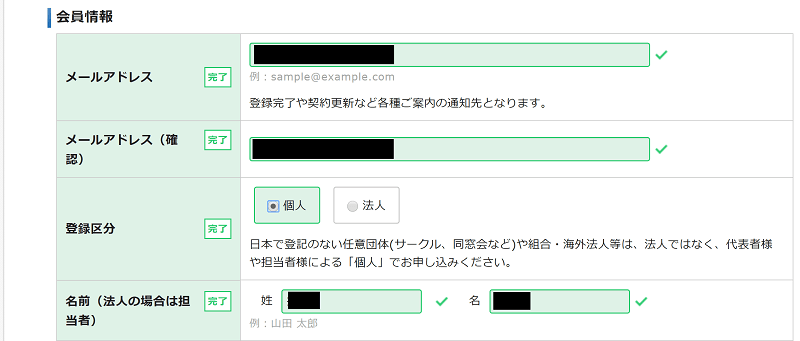
すべての記入がすんだら下に進んで「利用規約」にチェックを入れ、「お申込み内容の確認」をクリックします。
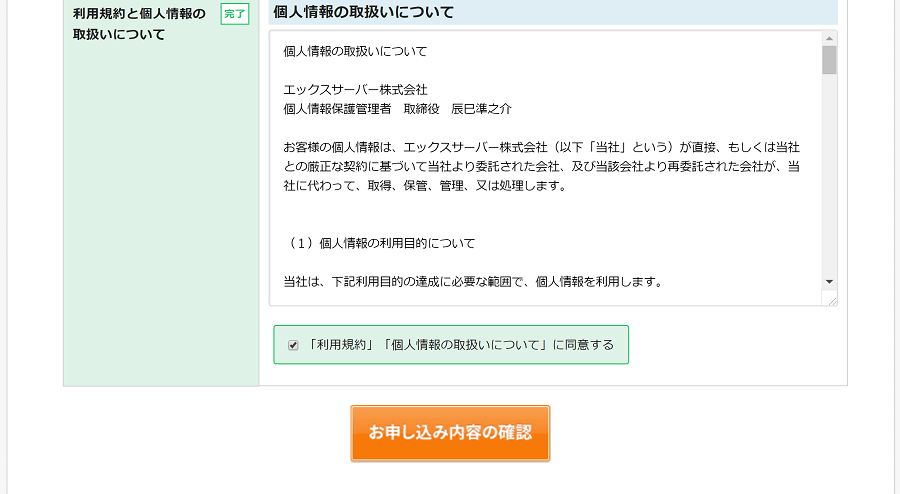
登録内容に間違いがなければ「お申込みをする」をクリック。

これで「お申込み」の手順が完了します。
アカウント設定完了のメールを確認
お申込みが完了すると、登録したメールアドレス宛に「サーバーアカウント設定完了のお知らせ (試用期間)」というメールが届きます。
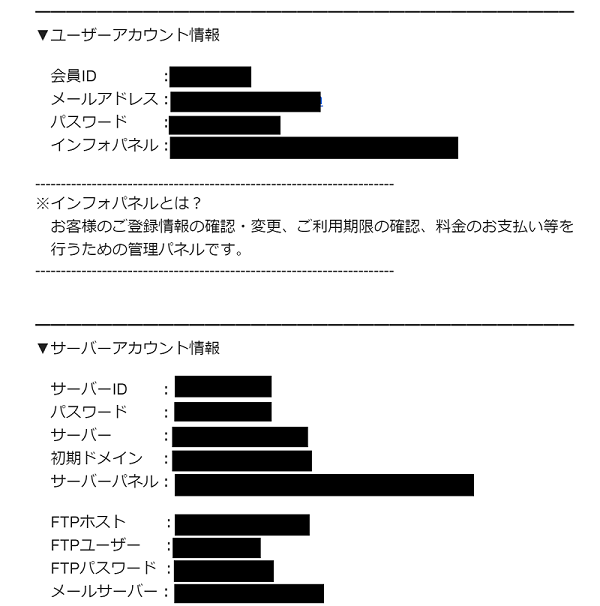
会員ID・パスワード・サーバーIDなどが記載されている大事なメールなので消去しないよう大事に保管しておきましょう。
↑のメールでは分かりづらくなっていますが、エックスサーバーを使う時は「インフォパネル」「サーバーパネル」を目的別に使い分けます。
 げんし君
げんし君
 管理人
管理人
インフォパネル
登録情報の確認変更・料金の支払いなど
主に契約に関する事を総合的に管理する場所。
サーバーパネル
サーバーの各種設定(WordPressのインストール・ドメインの設定など)
簡単に言うと、サイトの設定をいろいろイジれる場所。
エックスサーバーのインフォパネルにログインして料金を支払う
設定完了のメールが届いたら忘れないうちにサーバー代の支払いをしておきましょう。
(注意:メールが届いてから10日間を過ぎてしまうとサーバーアカウントが凍結されてしまいます。)
1,インフォパネルにログイン
先程説明した「インフォパネル」「サーバーパネル」ですが、今回は料金の支払いなので「インフォパネル」を使用します。
まずは下記のリンクからインフォパネルを開きます。
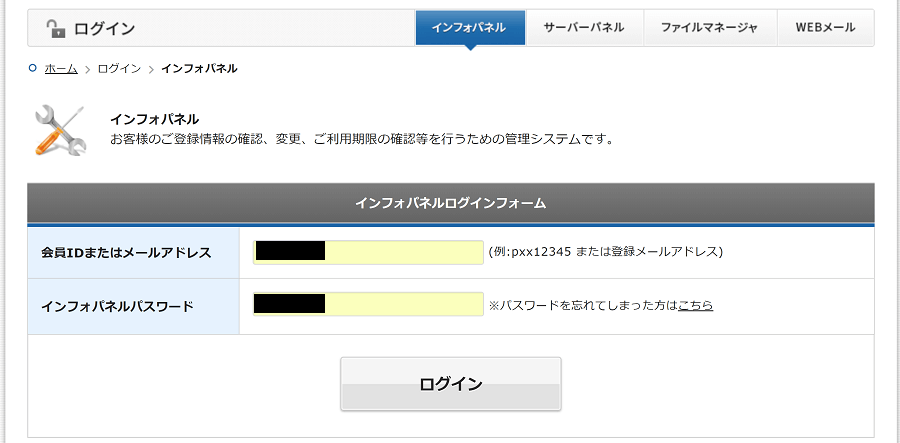
ログイン画面を開いたら、先程のメールに記載されている、▼ユーザーアカウント情報のところに書かれている「会員ID」「パスワード」を入力します。
2,料金のお支払い「契約期間の選択」
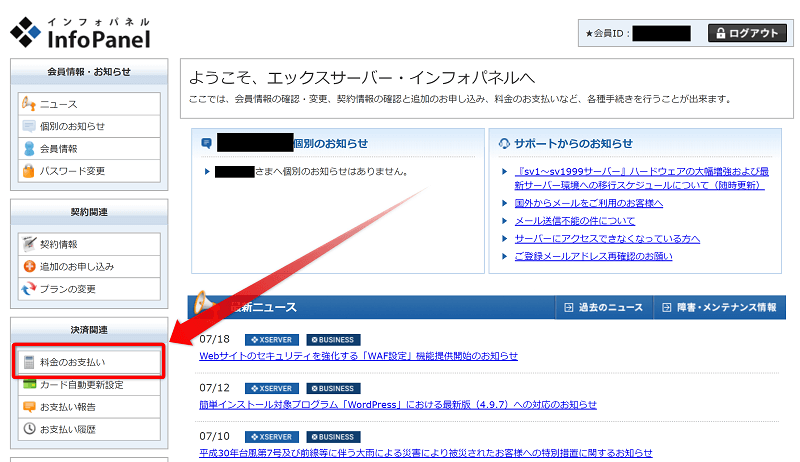
ログインするとインフォパネルの管理画面が開きます。
開いたら左メニューにある「料金のお支払い」をクリック。
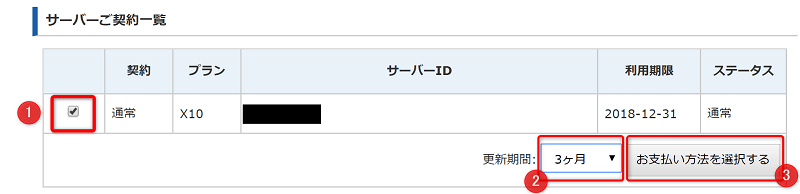
サーバーご契約一覧の項目にいきます。
①支払いをするサーバーにチェックをいれます。
②サーバーと契約する更新期間を決めます。
⇓の画像を見てもわかりますが、契約期間が長くなるほど割安になっていきます。
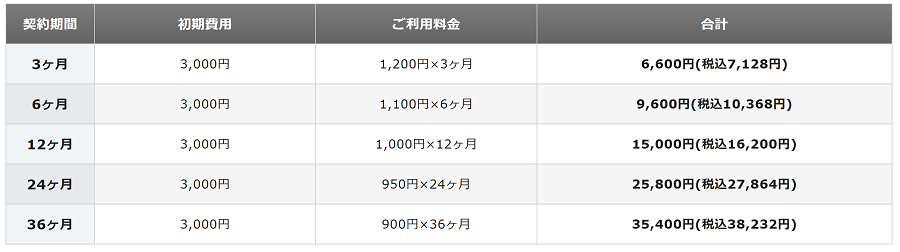
③「お支払い方法」をクリックします。
3,料金の支払方法を選択
支払い方法は「銀行振込・クレジット・コンビニエンスストア・ペイジー」の中から好きなものを選択できます。
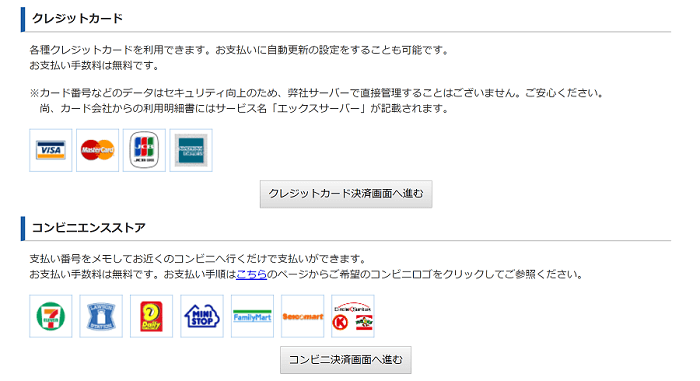
今回の例ではクレジットカードを選択します。
選択したら↓の画面が開くので必要事項を記入していきます。
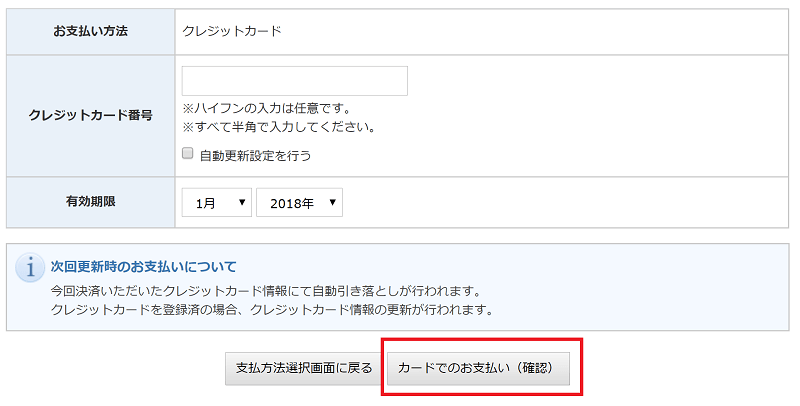
クレジットカード情報の記入が終わったら「カードでのお支払い(確認)」をクリック。
以上でエックスサーバーの「お申し込み~料金お支払い」までが完了します。
契約「お申し込み~料金お支払い」が完了したらすること
「お申し込み~料金お支払い」までが完了するとサーバーの契約は完了です。あとは「ドメインの取得と反映」「WordPressインストール」の2つを完了すると自分のブログが出来上がります。
WordPressでブログを始めるまでの残りの手順
①「ドメインの取得と反映」
②「WordPressインストール」
ドメインの取得と反映のやり方
ブログを始めるにはドメイン「インターネット上の住所」が必要なのでまずはこれを取得します。
このブログで言うと
「https://slumdash.com」←青い字の部分
ドメインは自分の好きな名前を付けられます。
(管理人の場合はスラムの生活からダッシュで抜け出したいという願いも込めてスラムダッシュslumdash.comと名前を付けました。)
ドメイン取得の詳しい手順はコチラの記事に記載しています。▼
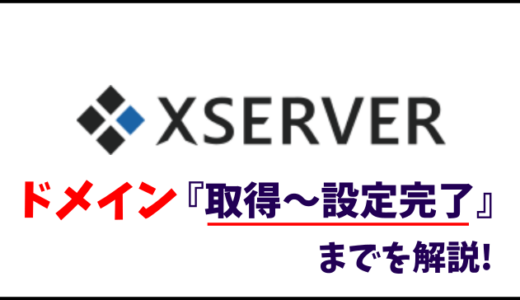 エックスサーバーで独自ドメイン「取得~設定完了」までを解説
エックスサーバーで独自ドメイン「取得~設定完了」までを解説
WordPressインストールの手順
インストールと言っても難しいことはなく、エックスサーバーの「WordPress簡単インストール」の手順通りに行えば全く問題ありません。
これが完了すると自分のブログページが完成します。
詳しいインストール手順はコチラの記事に記載しています。▼
 エックスサーバーでWordPressを「自動インストール」する方法
エックスサーバーでWordPressを「自動インストール」する方法
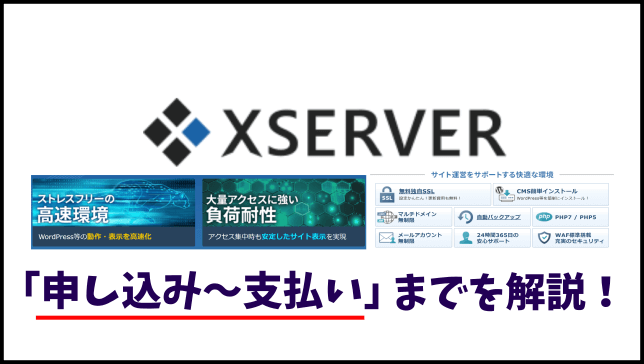

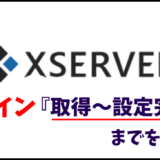
コメントを残す